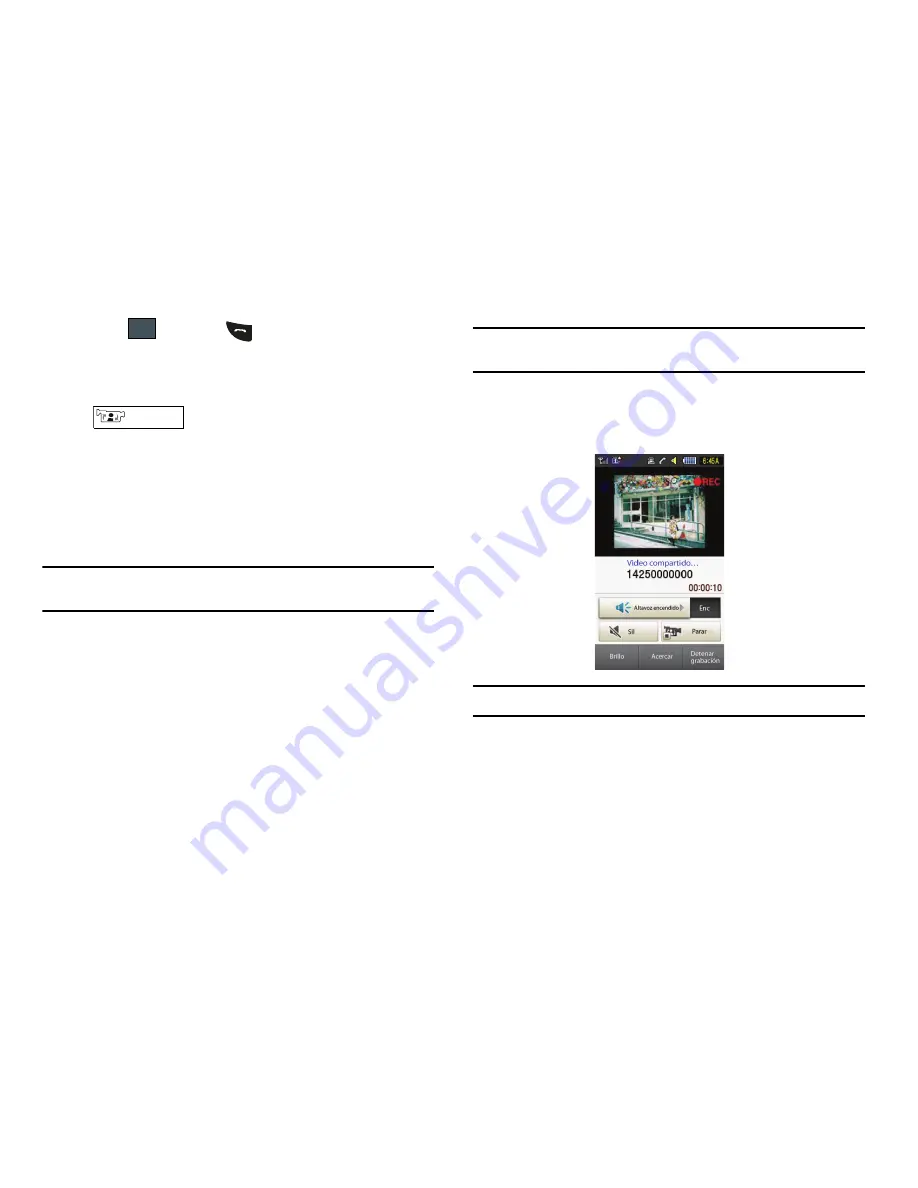
Funciones de las llamadas 25
2.
Toque
o presione
.
3.
Una vez que se conteste la llamada, si ambos tienen la
capacidad de compartir video, el icono correspondiente
aparecerá en la pantalla y cambiará de gris a negro
(
).
4.
Toque el botón
Video compartido
en pantalla para invitar a la
otra persona a ver una toma de video desde su teléfono.
Aparecerá “
Inviting ###-###-####
” (Invitando ###-###-
####). El mensaje
“###-###-#### Wants to Share Video
With You” (###-###-#### quiere compartir un video con
usted)
se enviará al destinatario.
¡Importante!:
Al establecer una sesión de Video compartido, sólo quien envía
el video puede guardar el archivo.
5.
El destinatario recibirá un mensaje emergente de video
compartido para
Accept
(Aceptar) o
Reject
(Rechazar) la
llamada de
Video Share
(Video compartido). Esa persona
puede tocar la tecla suave
Accept
(Aceptar) para continuar o
la tecla suave
Reject
(Rechazar) para rechazar la invitación.
6.
Si la opción
Grabación automática
está en
Activado
,
aparecerá el mensaje
Empezó grabación
mostrando la
memoria disponible para el video.
Nota:
La opción
Grabación automática
(página 60) debe estar habilitada para
que aparezca este mensaje.
7.
Durante una sesión de video compartido, sus opciones
aparecen como iconos en la pantalla. Toque el icono
correspondiente para activar la función.
Consejo:
Para detener la llamada de video compartido, toque
Alto
.
8.
Aparecerá el mensaje emergente: “
Video Sharing has
stopped (Video compartido se ha detenido). Su video grabado
“VSxxxxxxxx” se guardará en la carpeta Video en Mis Cosas
.
Llamada
Video
compartido
















































